Schnell gesagt – von künstlicher Intelligenz ist ChatGPT noch weit entfernt. Auch wenn man ChatGPT schon mal aus der Ruhe bringen kann – die Software reagiert nur, wie man es ihr sagt, wie man es ihr beibringt. Aber – ChatGPT ist sehr belesen, unvorsichtig gesagt – klug. Braucht man etwas, ChatGPT kennt zu 90 Prozent die Antwort auf technische Fragen.
Nun, wir unter Linux müssen nicht gleich grafisch mit einer Software per Mausklick kommunizieren. Wir haben auch ein Terminal – wenn wir sowieso schreiben müssen, um mit einer Software zu kommunizieren – ist auch das Terminal genug. Hier kommt unter Linux die Software Shell-GPT ins Spiel.
Inhaltsverzeichnis
Shell-GPT installieren
Unter Linux installieren wir uns die Software, die mit dem Python-Repository kommuniziert, unter sehr aktuellen Debian-Systemen installieren wir uns das Paket „pipx“ über die Paket-Verwaltung. Anschließend können wir uns als normaler Benutzer am Terminal Shell-GPT installieren:
pip3 install shell-gpt
pip install shell-gpt
pipx install shell-gptAlternativ finden Sie die Python-Software unter GitHub.
Shell-GPT nutzen
Wie schon zu Beginn beschrieben, die Software wird am Terminal genutzt. Erst gilt es die Software einzurichten – ChatGPT kann man nicht einfach so nutzen – zu viele treiben Unsinn damit. Starten wir die Software ganz eingach einmal mit dem Befehl:
sgptund beenden danach mit Strg+c. Damit werden alle nötigen Konfigurationsdateien angelegt. Was wir für die Kommunikation mit ChatGPT brauchen, ist ein API-Key – schnell gesagt, ein Schlüssel, damit wir mit ChatGPT kommunizieren dürfen. Diesen API-Key bekommen wir unter ChatGPT – Keys. Wir kopieren den erstellten Schlüssel – eine Zeichenfolge und öffnen mit einem beliebigen Texteditor die Datei „.config/shell_gpt/sgptrc„, die versteckt in unserem Home-Verzeichnis liegt:
OPENAI_API_KEY=sk-dW5mnzkxgdbne8937094375i45njmbnL8OJZPxw7JGtVtvIu3
OPENAI_API_HOST=https://api.openai.com
CHAT_CACHE_LENGTH=100
CHAT_CACHE_PATH=/tmp/shell_gpt/chat_cache
CACHE_LENGTH=100
CACHE_PATH=/tmp/shell_gpt/cache
REQUEST_TIMEOUT=60In die erste Zeile – also nach:
OPENAI_API_KEY=fügen wir unseren Schlüssel ein (dieser oben ist natürlich nicht ganz richtig). Jetzt können wir mit ChatGPT kommunizieren – der nötige Befehl:
sgptAlles, was Sie mit ChatGPT kommunizieren wollen, also alles, was Sie ihn fragen wollen, ihm sagen wollen, stellen Sie unter Anführungszeichen – Beispiel:
spgt "Hallo ChatGPT"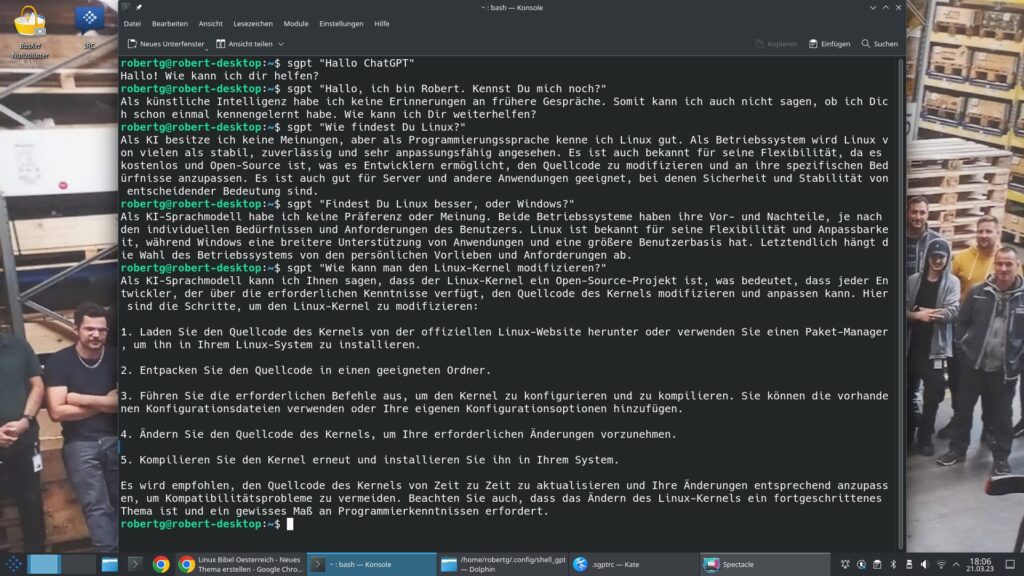
Wie Sie sehen, beantwortet ChatGPT Fragen recht unparteiisch – als könnte er die Fragen nicht beantworten (siehe Bild oben) – Sie müssen ihm die Fragen richtig stellen:

Fragen Sie spezifisch, also genau – wird die Software auch die passende Antwort finden. Fragen Sie, wie Sie SSH als Server aktivieren können, wird Ihnen die Software auch sagen, wie.



Eine Reaktion
[…] ChatGPT ist so gesehen in aller Munde, bei Microsoft in der Suchmaschine (Bing), hier und da in so mancher Software – und natürlich auch am Linux-Terminal – so etwa lässt es sich mit ChatGPT auch am Terminal unterhalten, mehr dazu unter Shell-GPT – ChatGPT für das Linux-Terminal. […]